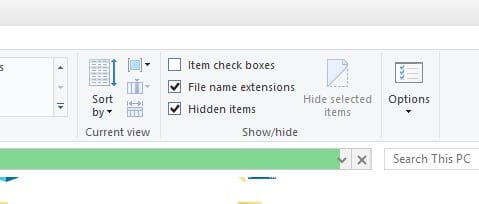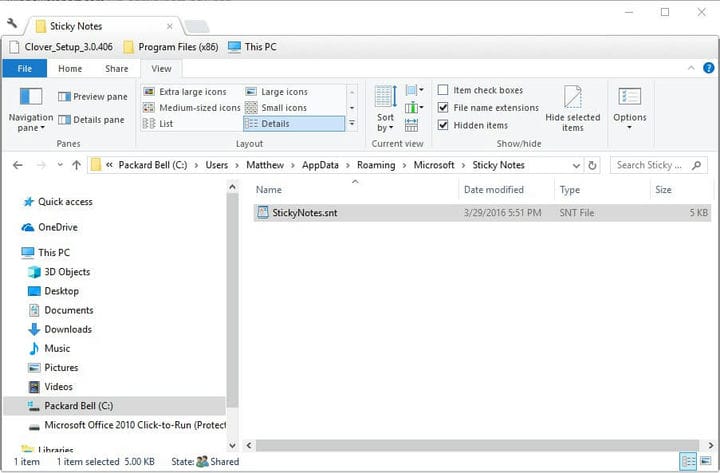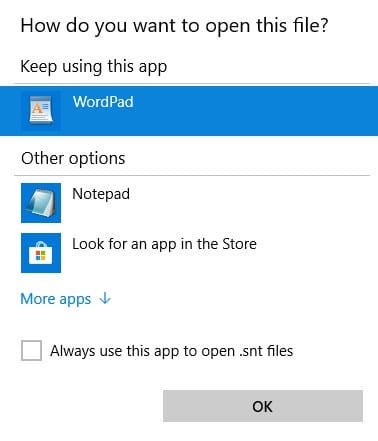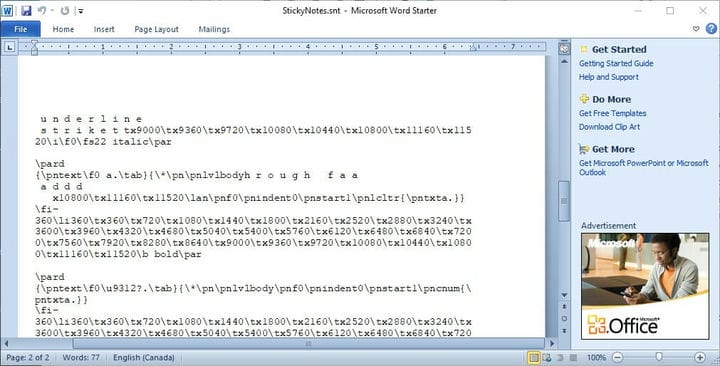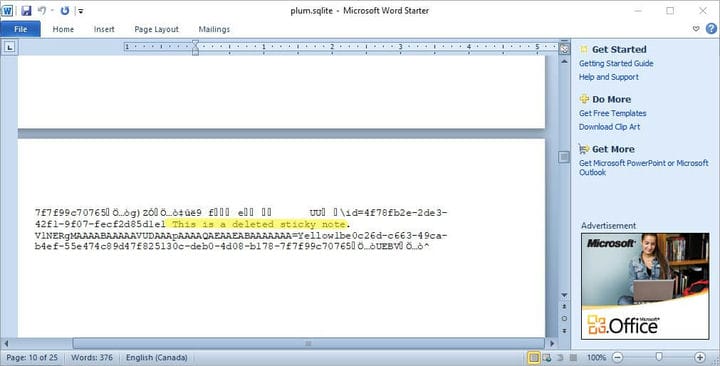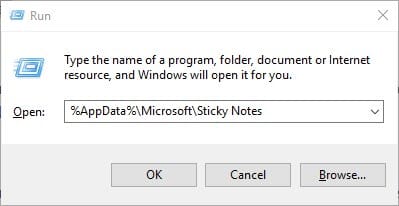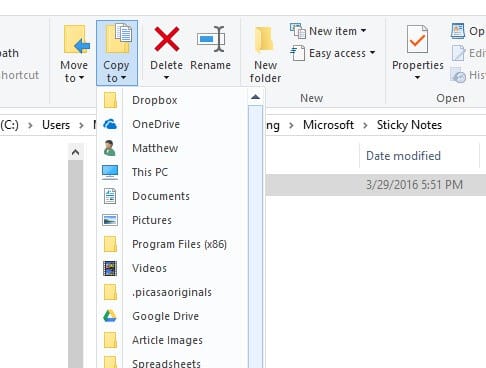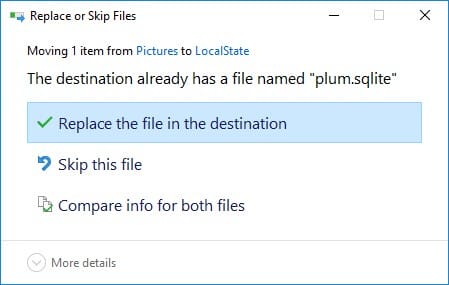Come recuperare le note adesive in Windows 10/8/7
Per risolvere vari problemi del PC, consigliamo DriverFix: questo software manterrà i tuoi driver attivi e funzionanti, proteggendoti così da errori comuni del computer e guasti hardware. Controlla ora tutti i tuoi driver in 3 semplici passaggi:
- Scarica DriverFix (file di download verificato).
- Fare clic su Avvia scansione per trovare tutti i driver problematici.
- Fare clic su Aggiorna driver per ottenere nuove versioni ed evitare malfunzionamenti del sistema.
- DriverFix è stato scaricato da 502.095 lettori questo mese.
Come tutti sapete, Sticky Notes è una pratica app per Windows 10. Gli utenti possono attaccare i notificatori al desktop con quell’app. Tuttavia, le notifiche eliminate non vanno nel Cestino. Pertanto, gli utenti apparentemente non possono ripristinare le note cancellate se necessario.
Passaggi per recuperare le note adesive cancellate
1 Apri il file StickyNotes.snt in Windows 10, 8 e 7
Tuttavia, gli utenti possono ancora recuperare le notifiche desktop di Sticky Note da un file StickyNotes.snt nelle versioni di Windows 10 precedenti alla build 1607 (l’aggiornamento dell’anniversario). Questo è un file che memorizza il contenuto delle note per l’app Sticky Notes in Windows 8 e 7 e nelle versioni precedenti di Win 10 build.
Gli utenti potrebbero trovare il contenuto della nota eliminata all’interno di quel file. In questo modo gli utenti possono aprire il file StickyNotes.snt in Windows 10.
- Fare clic sul pulsante Esplora file sulla barra delle applicazioni.
- Quindi fare clic sulla scheda Visualizza.
- Seleziona l’ opzione Oggetti nascosti se non è già selezionata.
- Quindi inserisci ‘% APPDATA% MicrosoftSticky Notes’ nella barra del percorso di Esplora file e premi il tasto Invio.
- Fare clic con il pulsante destro del mouse sul file StickyNotes.snt e selezionare Apri con > Scegli un’altra app per aprire la finestra mostrata direttamente sotto.
- Seleziona per aprire il file StickyNotes.snt con MS Word, se puoi. In alternativa, apri il file StickyNotes.snt con Blocco note o un altro elaboratore di testi.
Quindi il file StickyNotes.snt si aprirà nell’applicazione selezionata come mostrato di seguito. Il file include molto testo confuso. Tuttavia, gli utenti di Sticky Note possono anche trovare il testo effettivo delle note eliminate all’interno di quel file.
Copia il testo della nota effettiva con il tasto di scelta rapida Ctrl + C in modo da poterlo incollare di nuovo in un appiccicoso con il tasto di scelta rapida Ctrl + V.
Gli utenti possono anche recuperare le note adesive eliminate di recente in versioni più aggiornate di Windows 10 aprendo il file plum.sqlite in:% LocalAppData% Packages Microsoft.MicrosoftStickyNotes_8wekyb3d8bbwe LocalState.
Apri quel file in MS Word, o un elaboratore di testi alternativo, come mostrato di seguito. Quindi potresti trovare il testo per alcune note eliminate nella parte inferiore del documento.
– CORRELATO: crea note protette da password con ZenR Notes
2 Recupera le note adesive cancellate con Outlook
Sticky Notes ora sincronizza le note con gli account Microsoft. Di conseguenza, gli utenti possono ora recuperare le note cancellate con Outlook 2016 e l’app Mail di Windows 10 purché abbiano configurato un account MS sincronizzato.
Fare clic su Posta eliminata in Outlook 2016 e premere il pulsante Ripristina. Quindi gli utenti possono scegliere di spostare nuovamente le note eliminate nella cartella Note. Successivamente, le note riappariranno in Sticky Notes.
3 Esegui il backup delle note adesive
Gli utenti di Sticky Notes possono anche eseguire il backup delle proprie note. Quindi possono recuperare le note cancellate con la copia di backup. In questo modo gli utenti possono eseguire il backup della memoria delle note in Windows.
-
Apri Esplora file in Windows.
-
Sfoglia il percorso della cartella:% LocalAppData% Packages Microsoft.MicrosoftStickyNotes_8wekyb3d8bbwe LocalState.
-
In Windows 8 e 7 (e nelle versioni precedenti di Win 10), gli utenti devono inserire “% AppData% MicrosoftSticky Notes” in Esegui e fare clic su OK.
- Quindi seleziona il file plum.sqlite in Win 10 o il file StickyNotes.snt nelle piattaforme Windows precedenti.
- Fare clic sul pulsante Copia in per selezionare una cartella in cui copiare il file.
- Gli utenti possono trascinare il file di backup plum.sqlite o StickyNotes.snt nelle cartelle LocalState o Sticky Notes quando devono ripristinare le note eliminate. Quindi si aprirà la finestra mostrata direttamente sotto.
- Seleziona l’ opzione Sostituisci il file nella destinazione per ripristinare le note eliminate.
Pertanto, gli utenti possono ripristinare le note eliminate aprendo i file StickyNotes.snt o plum.sqlite, mantenendo copie di backup delle note o spostando le note cancellate dalla cartella Posta eliminata di Outlook. Inoltre, gli utenti possono eseguire automaticamente il backup del file di archiviazione di Sticky Note con Cronologia file.
ARTICOLI CORRELATI DA VERIFICARE:
- FIX: Sticky Notes si arresta in modo anomalo in Windows 10
- Correzione: errore “Sticky Notes non è attualmente disponibile”